- Commencer
- Tutoriels vidéo
- Base de connaissances
- FAQ & Dépannage
Comment traiter les commandes via WFS dans 4Seller ?
Chez 4Seller, le traitement des commandes via Walmart WFS comprend 3 étapes : autoriser les entrepôts WFS, synchroniser les stocks et traiter les commandes.
Remarques :
[1] Connectez votre boutique Walmart à 4Seller avant d'autoriser l'entrepôt WFS.
[2] Reliez les SKU : Associez vos listings Walmart et autres plateformes aux SKU de stock 4Seller. Les produits WFS doivent utiliser les mêmes SKU.
[3] Configurez des règles logistiques pour automatiser le traitement via WFS. Voir : Configuration des règles logistiques
[4] Activez la synchronisation des stocks pour mettre à jour automatiquement les inventaires WFS. Voir : Configuration de la synchro de stocks
Étape 1 : Autoriser l'entrepôt Walmart WFS
Connectez d'abord votre boutique Walmart à 4Seller.
Accédez à Paramètres > Gestion des stocks, cliquez sur Créer dans 3PF Warehouse pour ajouter l'entrepôt WFS.
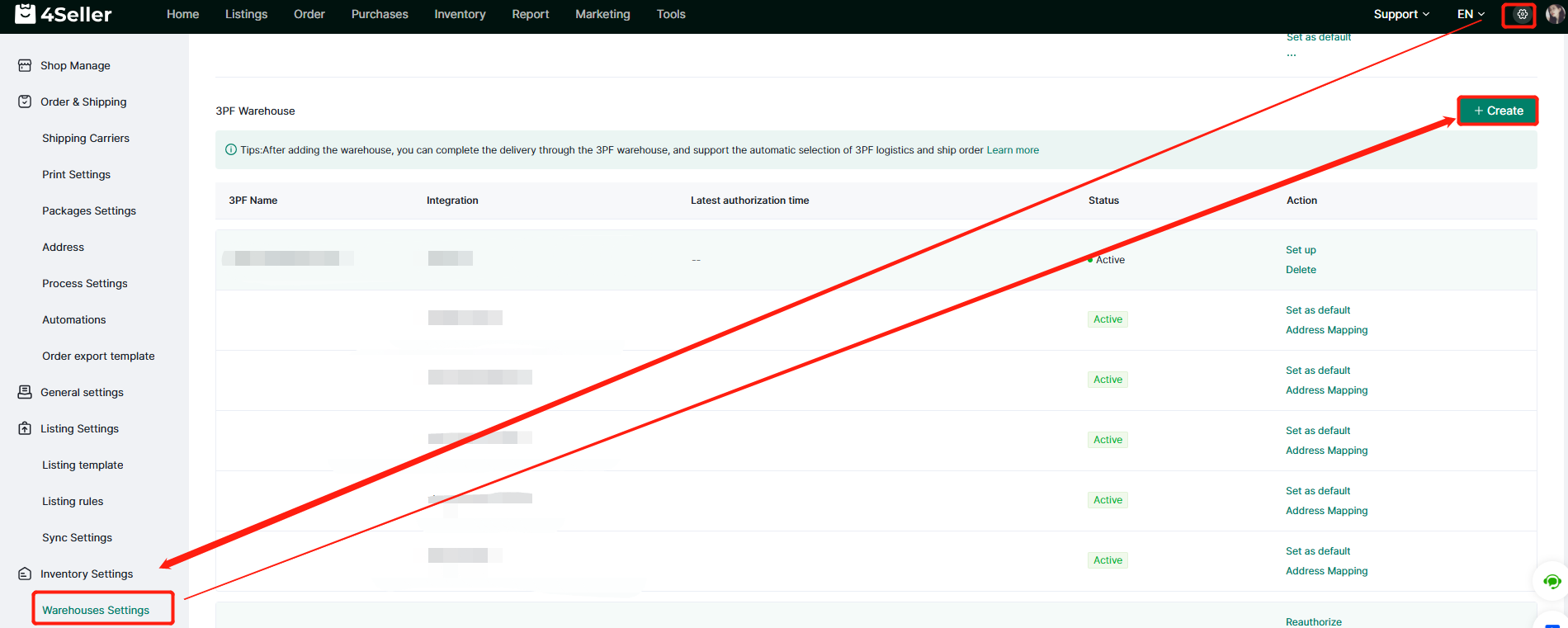
Sélectionnez l'icône Walmart et confirmez. Référez-vous au guide d'obtention du Channel ID WFS.
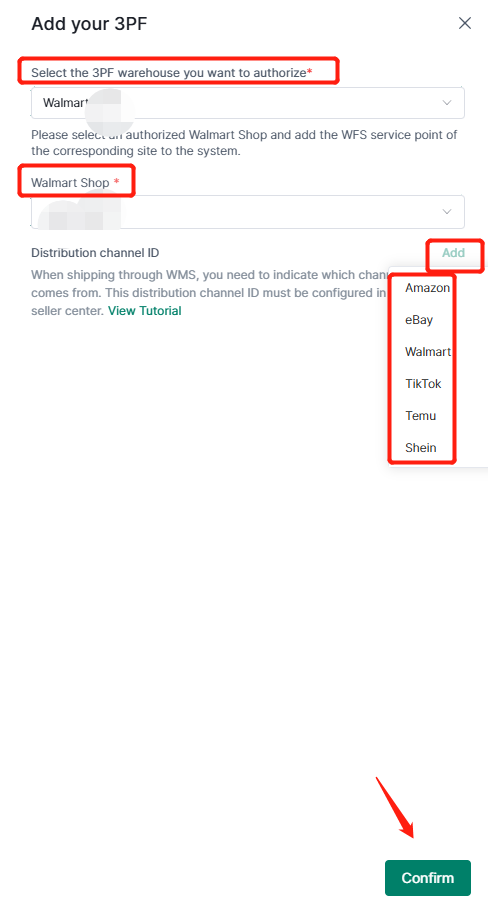
Étape 2 : Synchroniser les stocks
Accédez à Inventaire > Walmart WFS et cliquez sur Sync Inventory.

Si des SKU ne sont pas associés, utilisez Map pour les relier à vos produits.
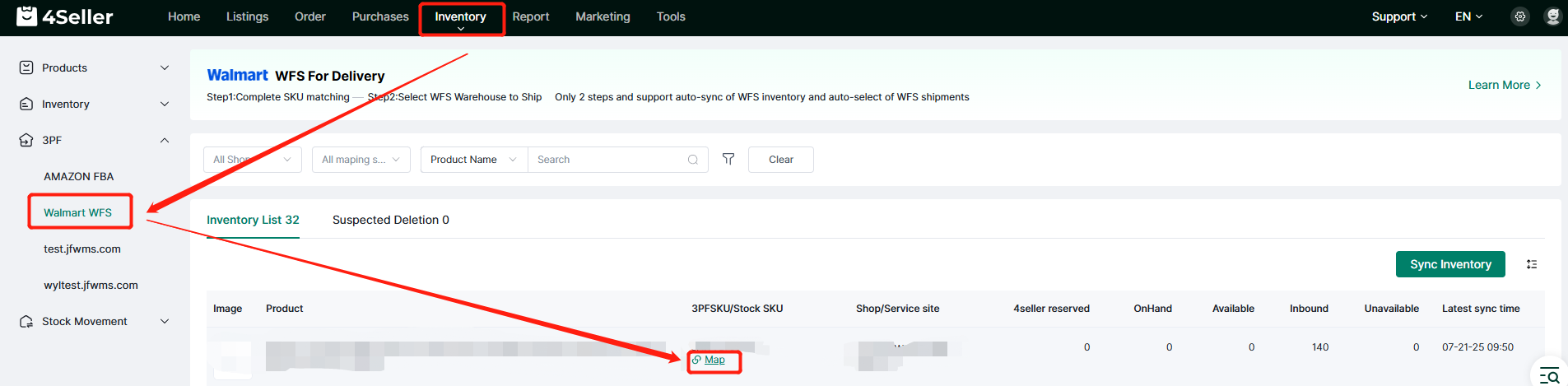
Recherchez par nom ou SKU, puis sélectionnez le produit correspondant.
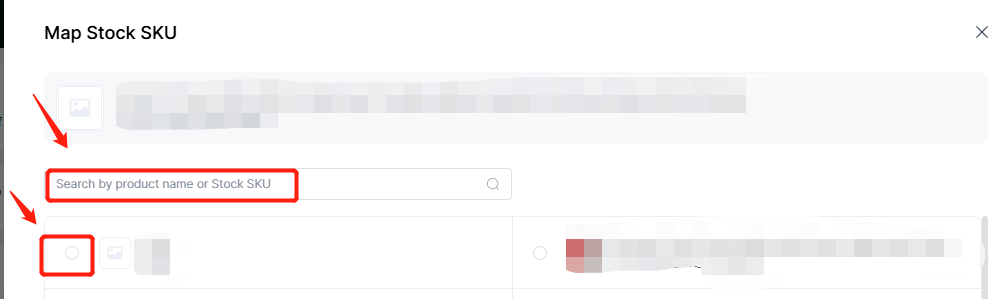
Étape 3 : Traitement des commandes
1. Activez l'option "Prélèvement des stocks à l'expédition" dans Paramètres de commandes.
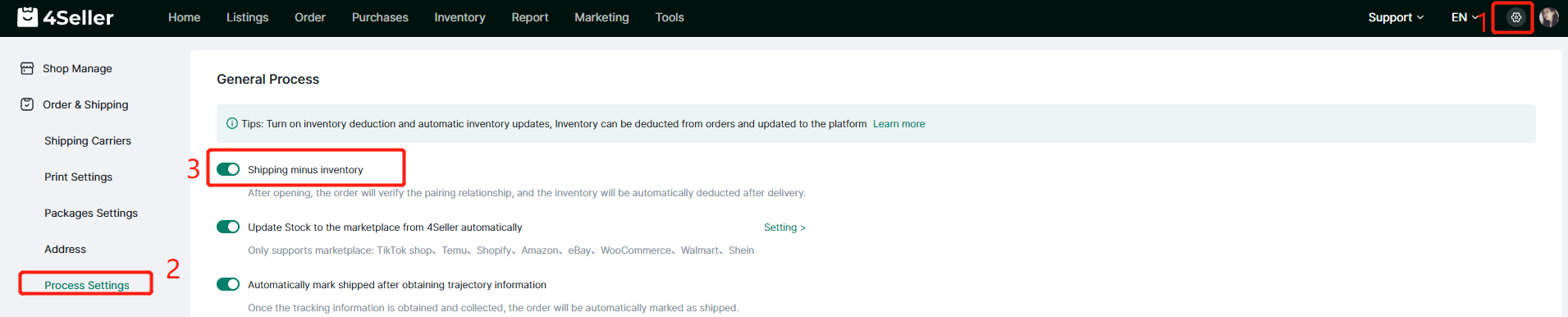
2. Commandes en attente (Pending) : Vérifiez les SKU non associés, stocks insuffisants ou adresses invalides.
Modifiez l'entrepôt d'expédition via Batch Modify > Warehouse.
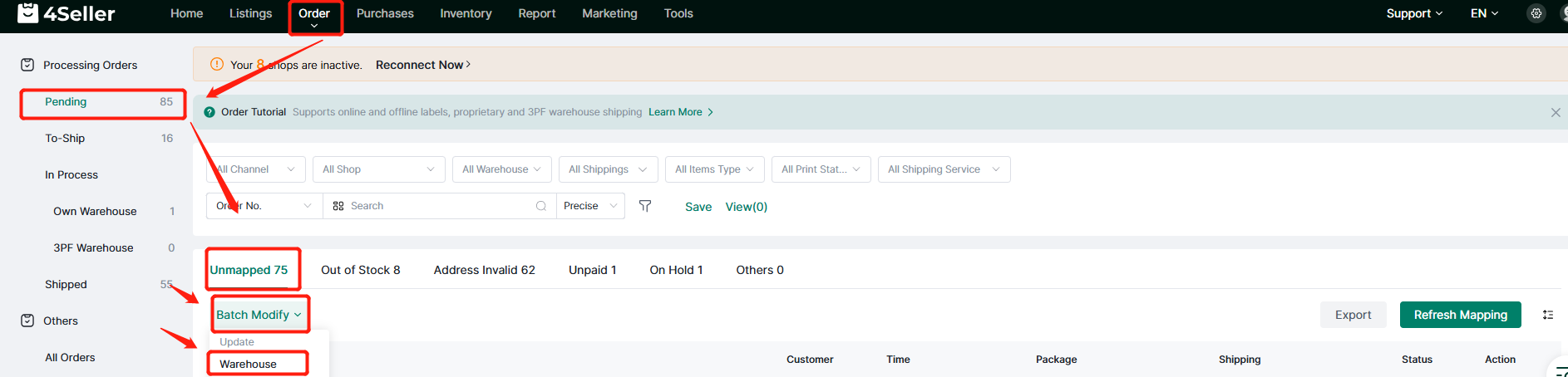
Sélectionnez l'entrepôt FBA et sauvegardez.
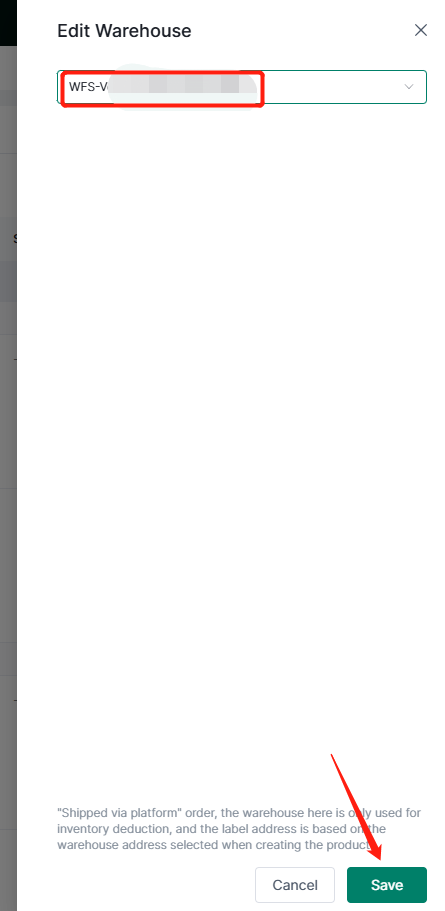
(1) Pour les SKU non associés (Unmapped), sélectionnez le SKU correspondant.
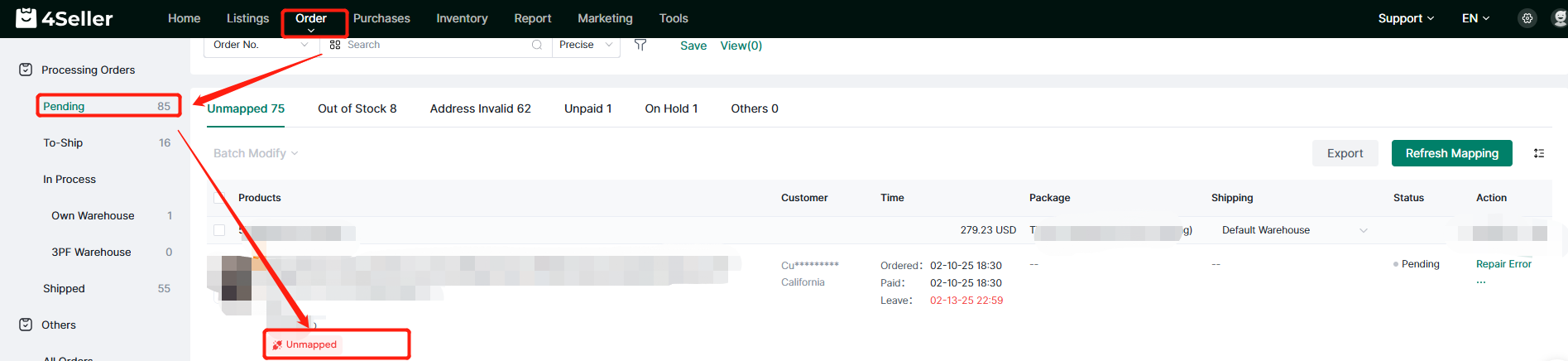
Choisissez Only this modification (modification unique) ou Yes (application globale).
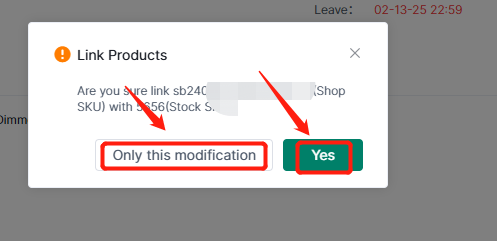
(2) En cas de rupture de stock (Out of Stock), actualisez les stocks via Refresh Stock.
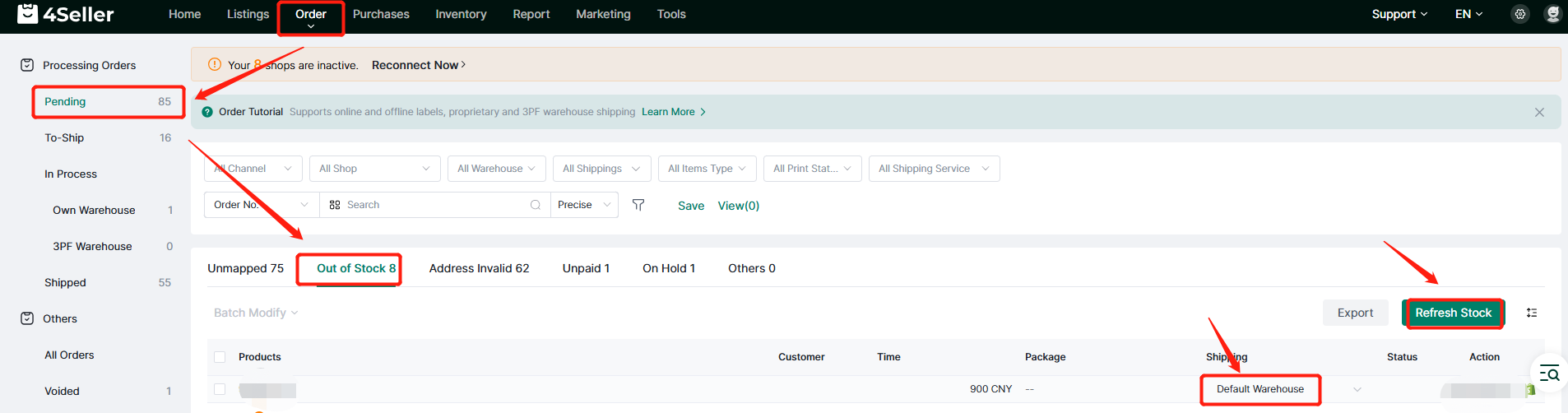
(3) Pour les adresses invalides, modifiez-les via l'icône crayon.
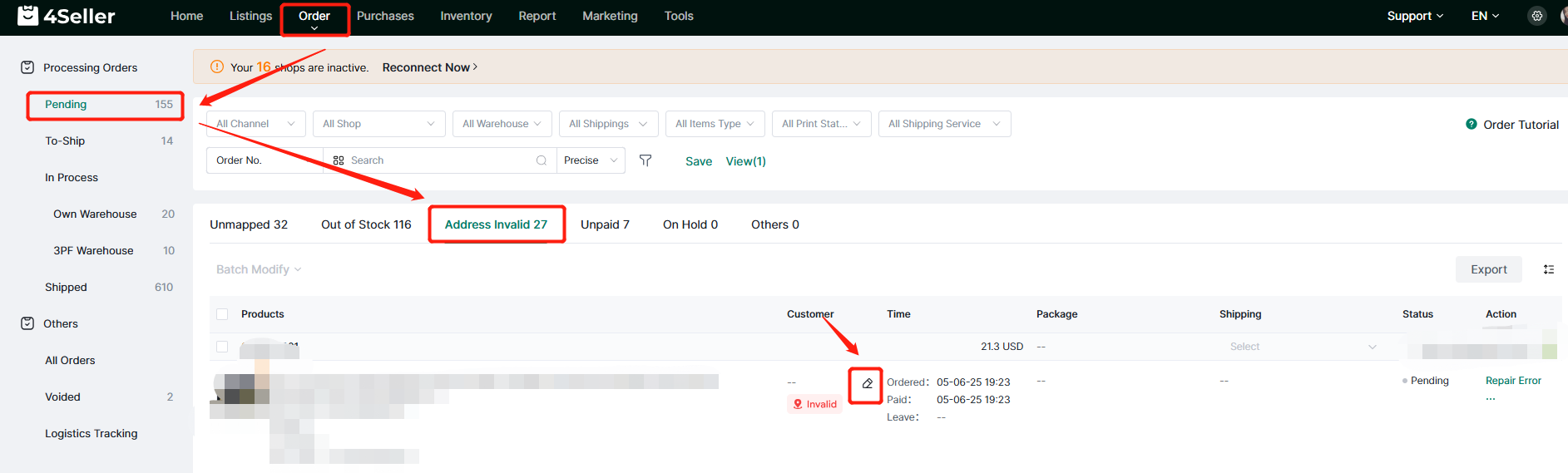
3. Expédition des commandes (To Ship)
(1) Opération unitaire : Cliquez sur Buy Label et sélectionnez Transporteur + Service WFS.
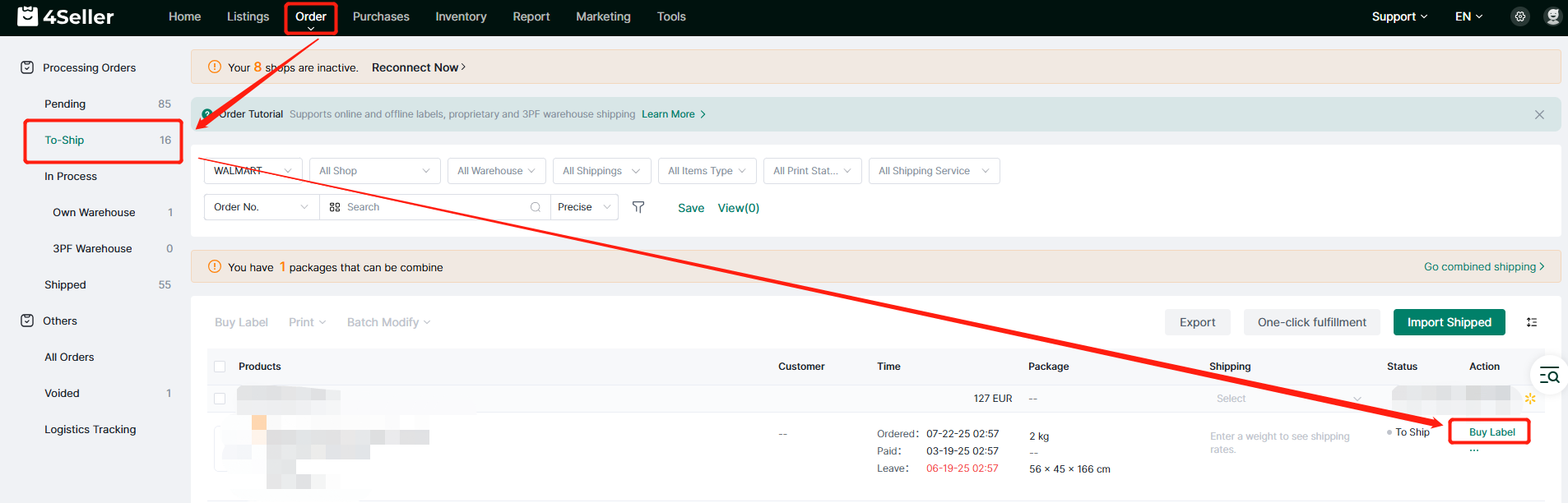
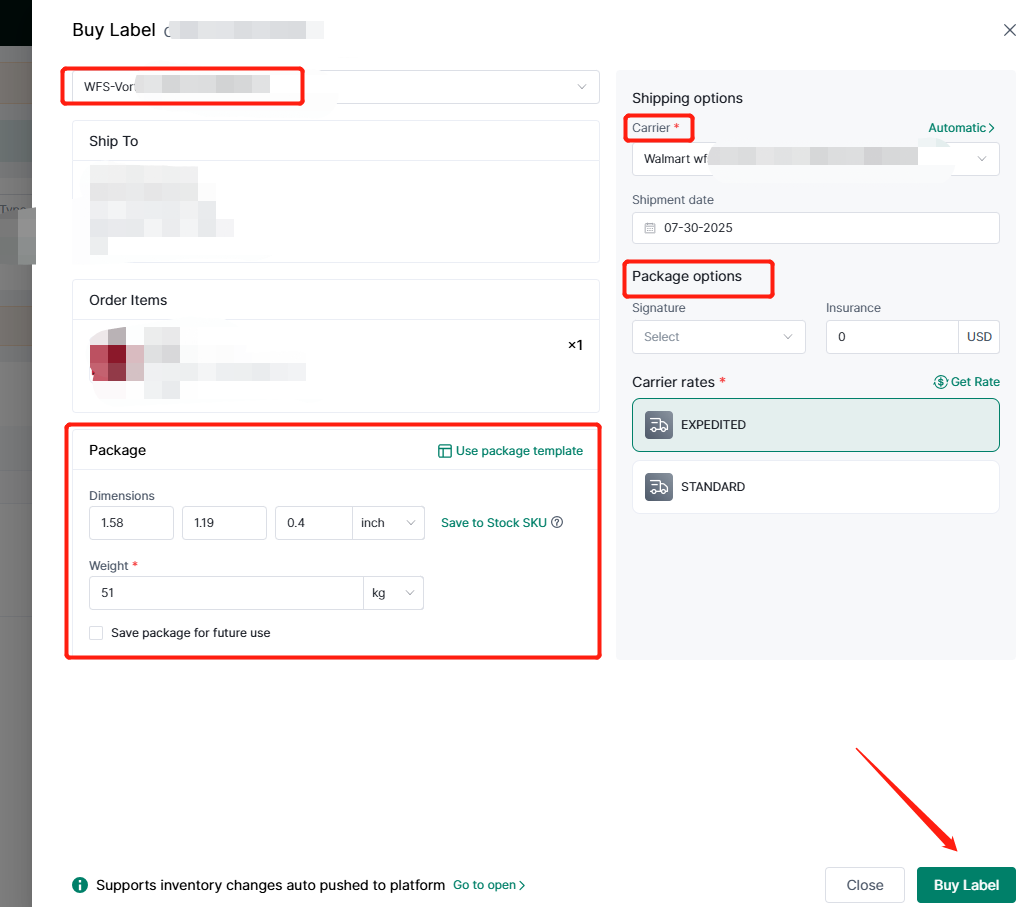
(2) Opération groupée : Utilisez Batch Modify > Shipping info pour mettre à jour les informations logistiques.
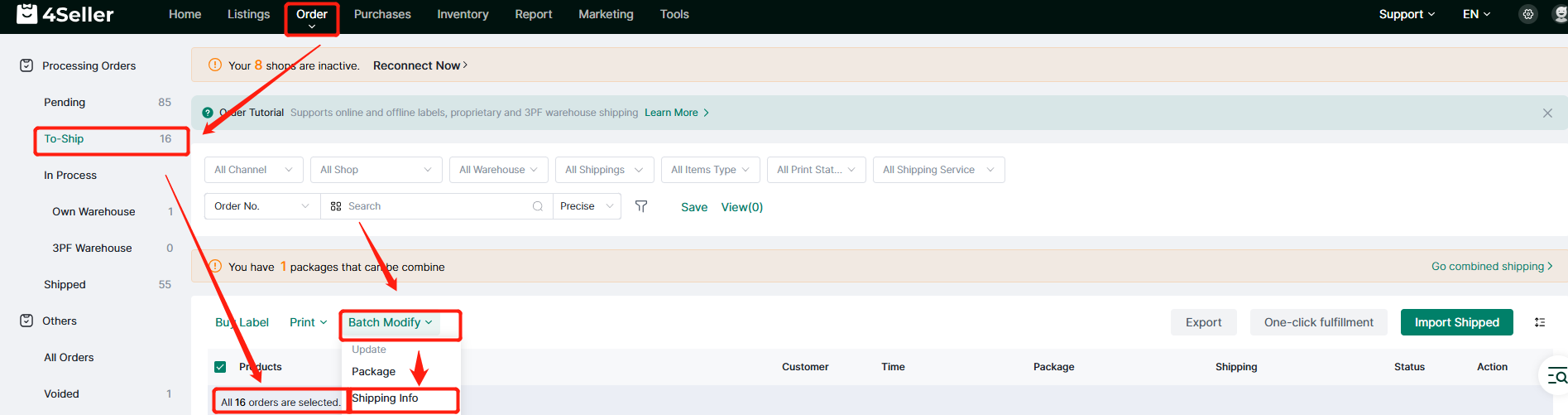
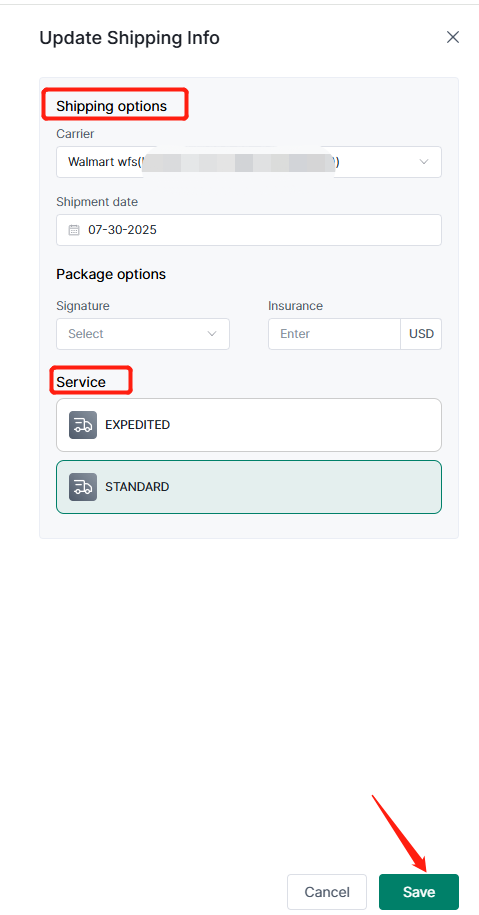
(3) Sélection rapide des services logistiques via la case Shipping.
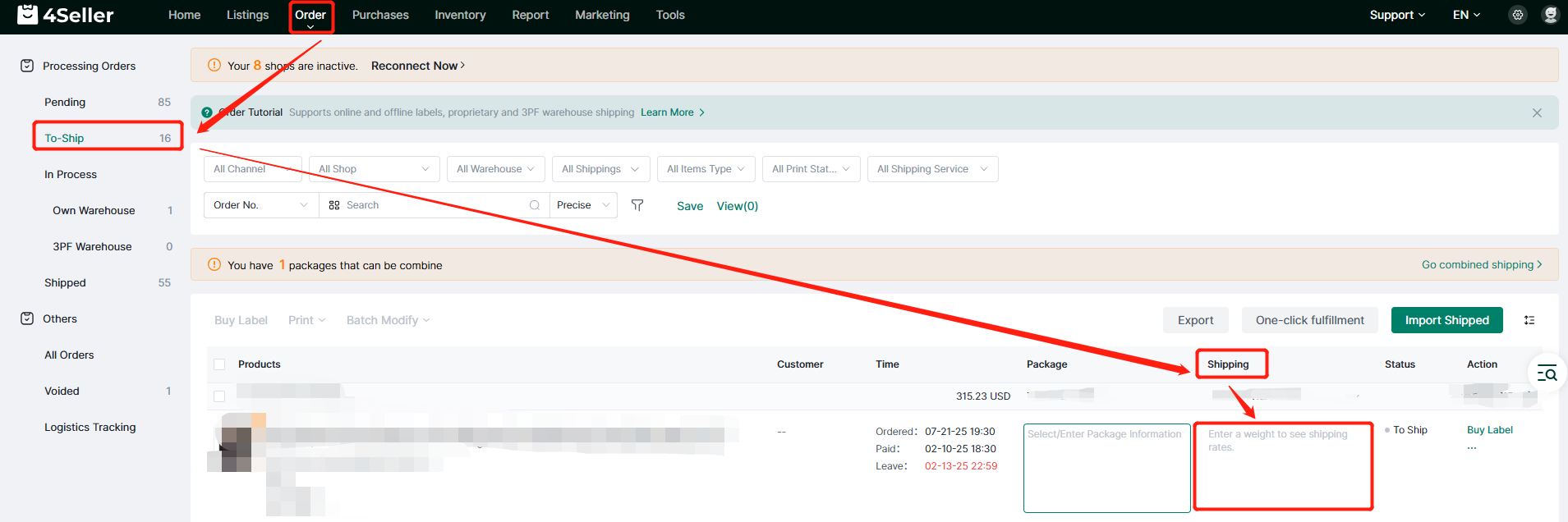
4. Suivi des commandes (In Process)
Statuts possibles :
(1) Échecs : Relancez les opérations si nécessaire.
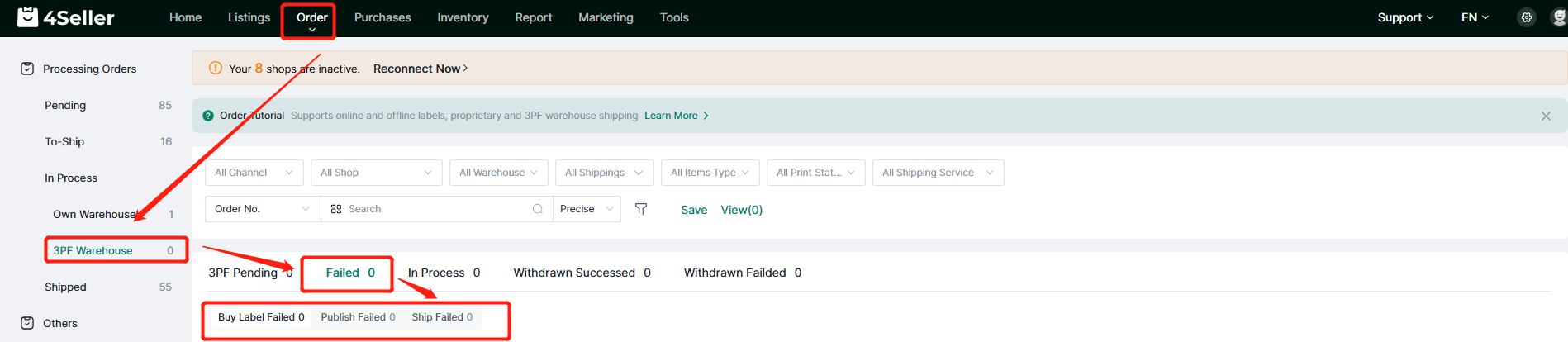
(2) En cours : Suivi de l'obtention d'étiquettes et de la publication.
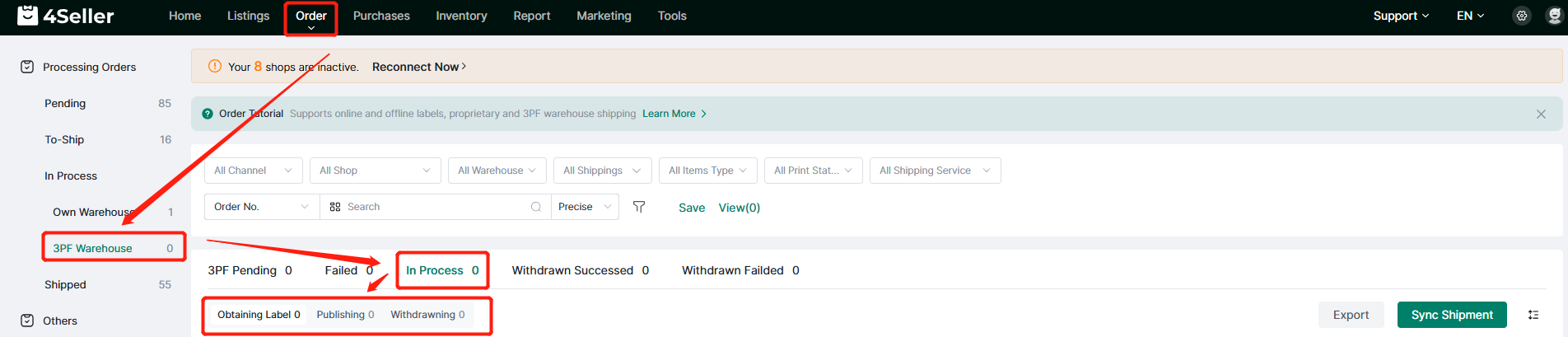
(3) En attente 3PF : Suivi des numéros de suivi.
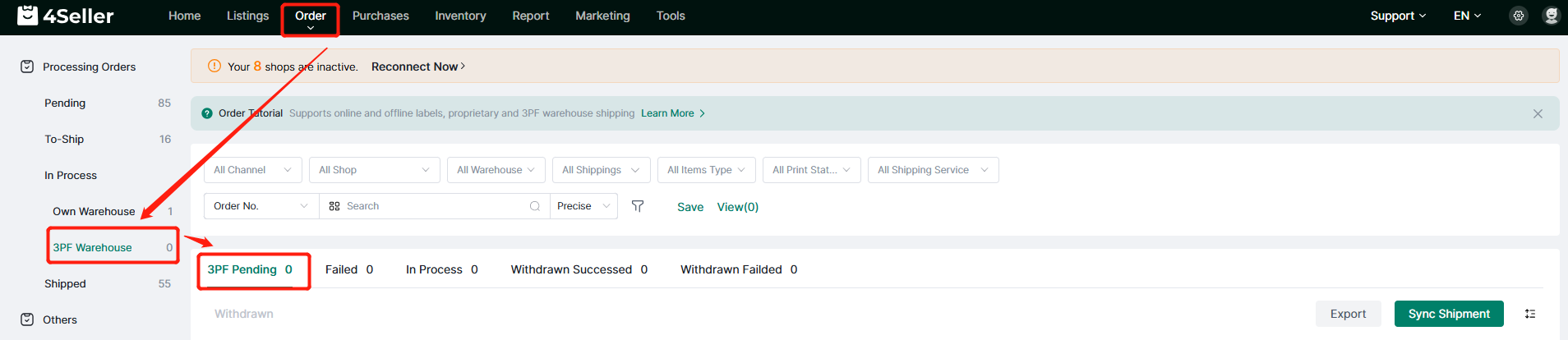
Une fois le numéro de suivi confirmé, la commande passe au statut Shipped.
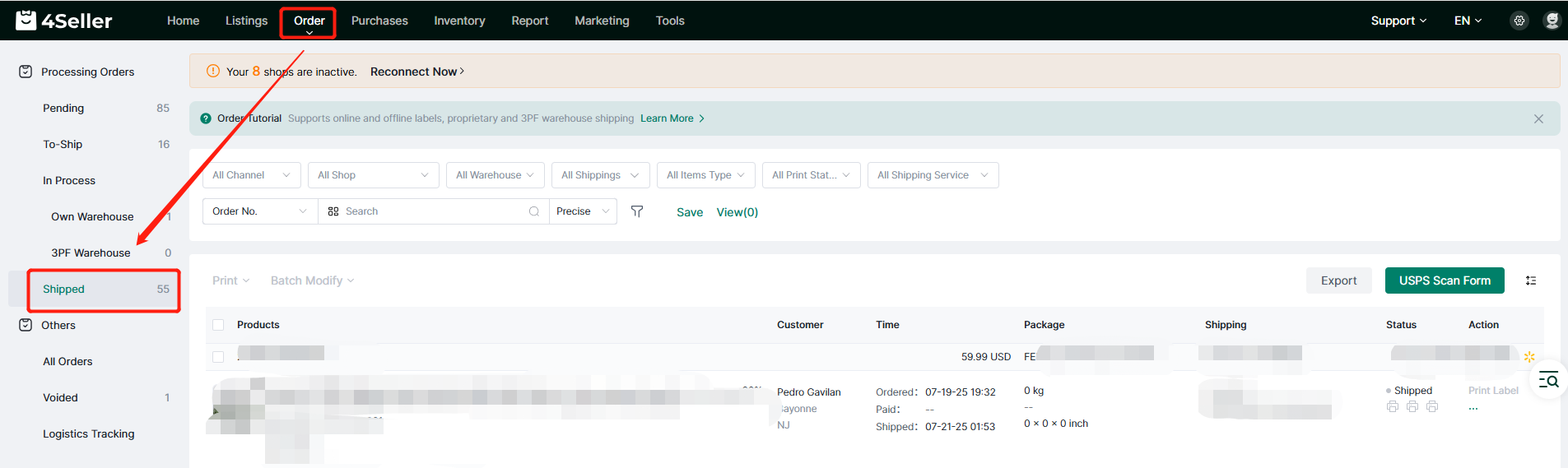
Contactez le support 4Seller : [email protected]
